Tích hợp Wordpress
Nhằm tiết kiệm không gian lưu trữ trên WordPress Server, bạn có thể tích hợp thêm Bizfly Simple Storage.
Để kết nối, bạn cần cài đặt một Worpress Plugin hỗ trợ giao thức S3.
Bài hướng dẫn này sử dụng Plugin: MediaCloud (Tham khảo: https://wordpress.org/plugins/ilab-media-tools/)
1. Cài đặt Plugin MediaCloud
Tại giao diện quản trị WordPress, chọn Plugins > Add New.
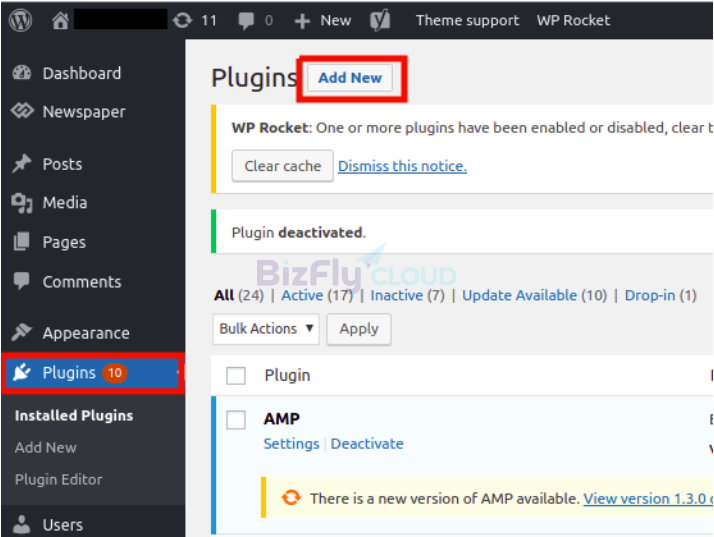
Tại ô search, bạn nhập MediaCloud, nhấn tìm kiếm và chọn Install Now và chờ cho quá trình cài đặt hoàn tất.
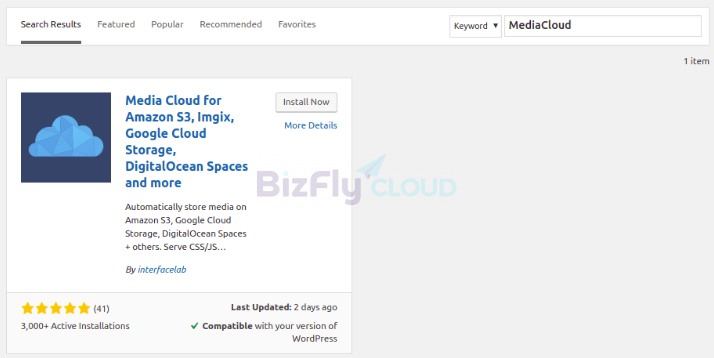
Sau khi cài đặt xong, chọn tiếp Activate để plugins hoạt động
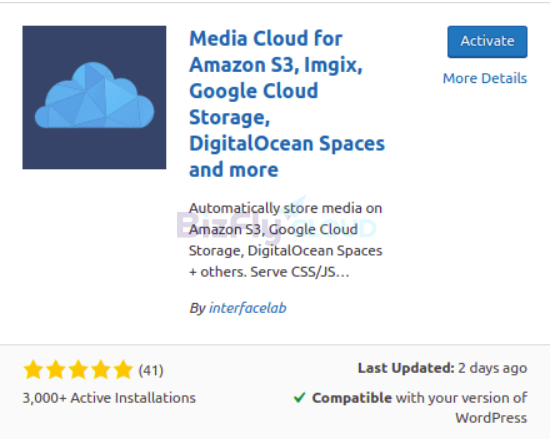
2. Thêm Region của Simple Storage.
Trước khi cấu hình, bên góc trái, bạn quay lại Plugins, chọn Plugin Editor.
Tại góc phải, bạn chọn đến Media Cloud và nhấn Select.
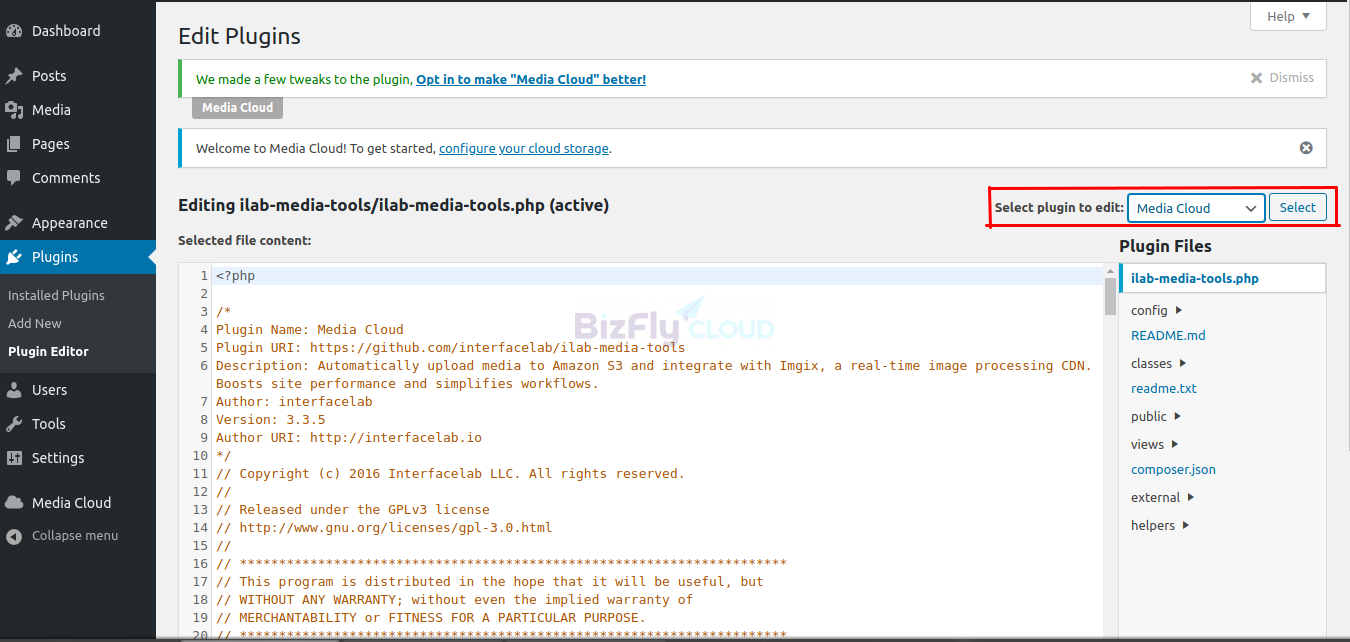
Tìm tới file ilab-media-tools/config/storage/s3.config.php và thêm thông tin Region của bucket đã tạo trên Storage tại mục options trong mcloud-storage-s3-region.
VD: bạn có bucket trên Storage tại Region HN1, thêm như hình sau.
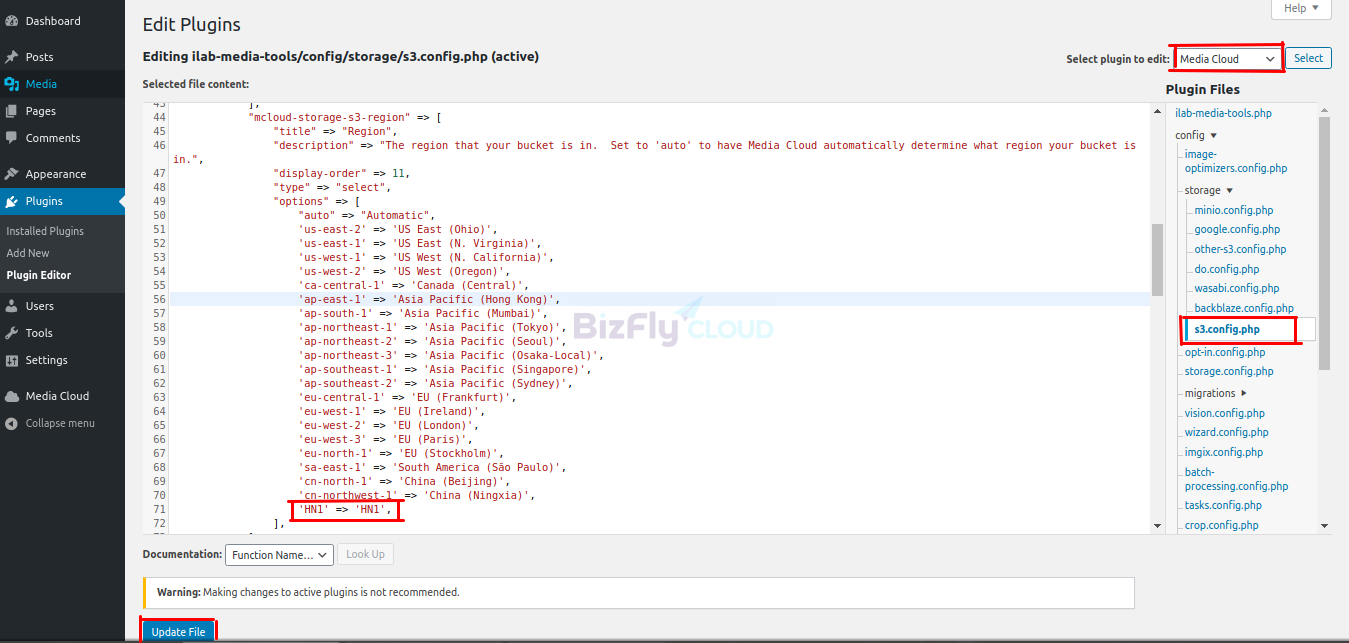
Sau khi thêm chọn Update File.
3. Cấu hình Simple Storage làm nơi lưu trữ media cho WordPress:
Tại góc trái, bạn chuyển tới MediaCloud > Settings. Click chọn “Enable Cloud Storage”
Sau đó chọn nhà cung cấp dịch vụ lưu trữ “Storage Provider” là “Other S3 Compatible Service”
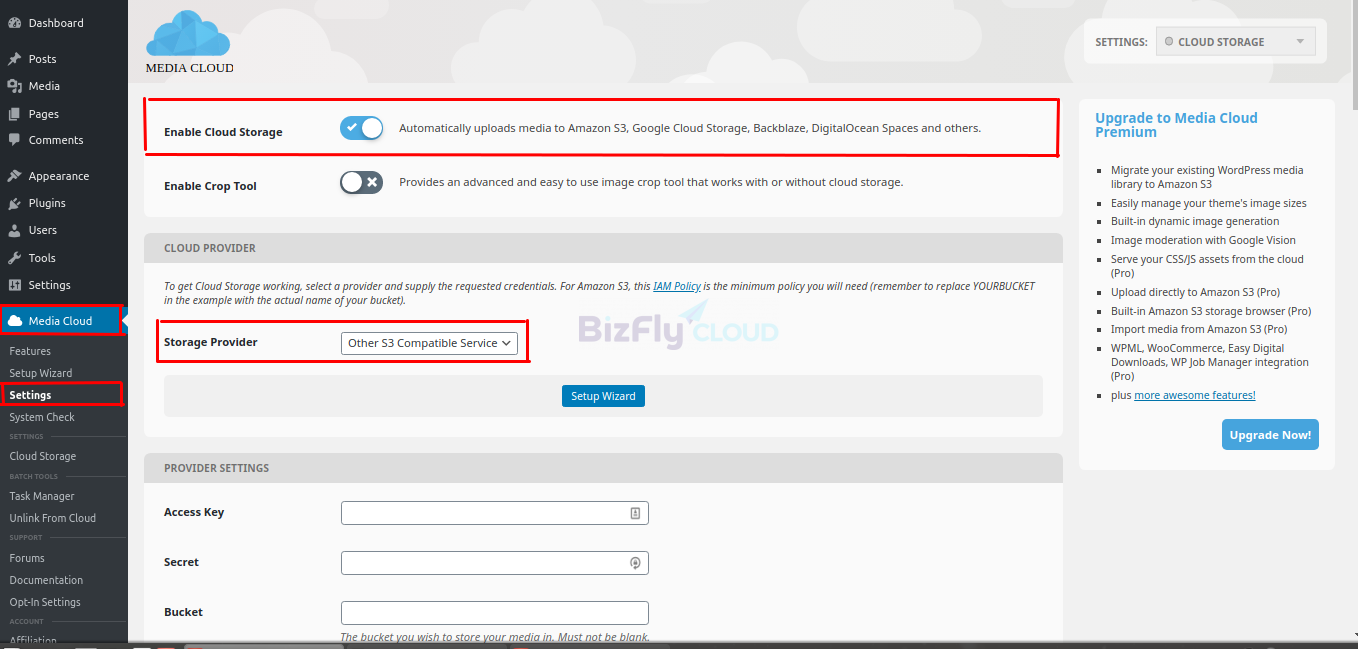
Truy cập trang https://manage.bizflycloud.vn/account/security để lấy thông tin Access Key và Secret Key của bucket và cấu hình như sau:
Storage Provider: Other S3 Compatible Service.
Access key: 03ZJ0SEXRMAMFLFBG164
Secret: ******************************
Bucket: s3storage (Tên Bucket trên Bizfly Simple Storage )
Region: HN1
Custom Endpoint: https://hn.ss.bfcplatform.vn
Path Style Endpoint: https
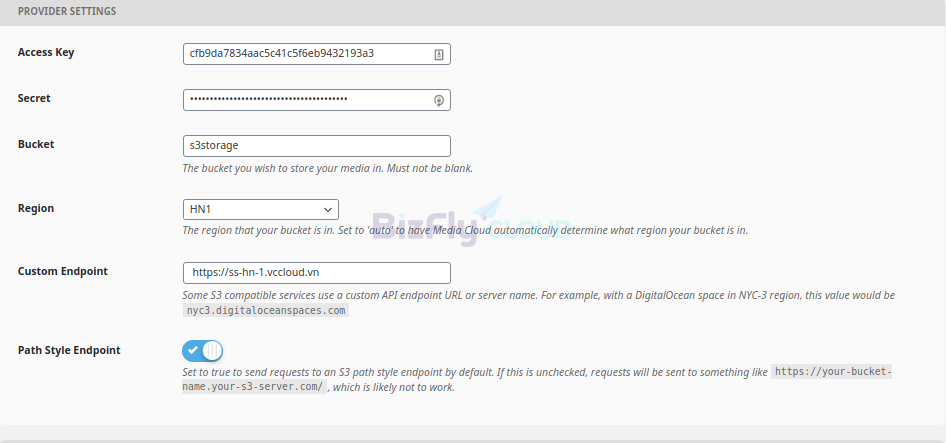
Tùy chọn upload: Một số tùy chọn upload
Upload Privacy ACL: public-read
Upload Path: Đường dẫn lưu trữ file upload ở cả local và trên cloud storage. Để trống để sử dụng đường dẫn mặc định : Tháng/ Ngày
Delete Uploaded Files: Xóa file đã được upload khỏi WordPress Server
Queue Deletes: Khi tùy chọn này được bật, file uploads sẽ không bị xóa ngay lập tức, chúng sẽ được xếp hàng để xóa từ hai đến năm phút sau. Điều này cho phép các plugin khác có khả năng xử lý bất kỳ tải lên nào trước khi chúng bị xóa khỏi máy chủ WordPress của bạn. Nếu Queue Deletes bị tắt, cài đặt này sẽ bị bỏ qua.
Delete From Storage: Khi tính năng này bật, khi xóa file ở media library thì file trên Cloud Storage cũng bị xóa theo.
Ví dụ:
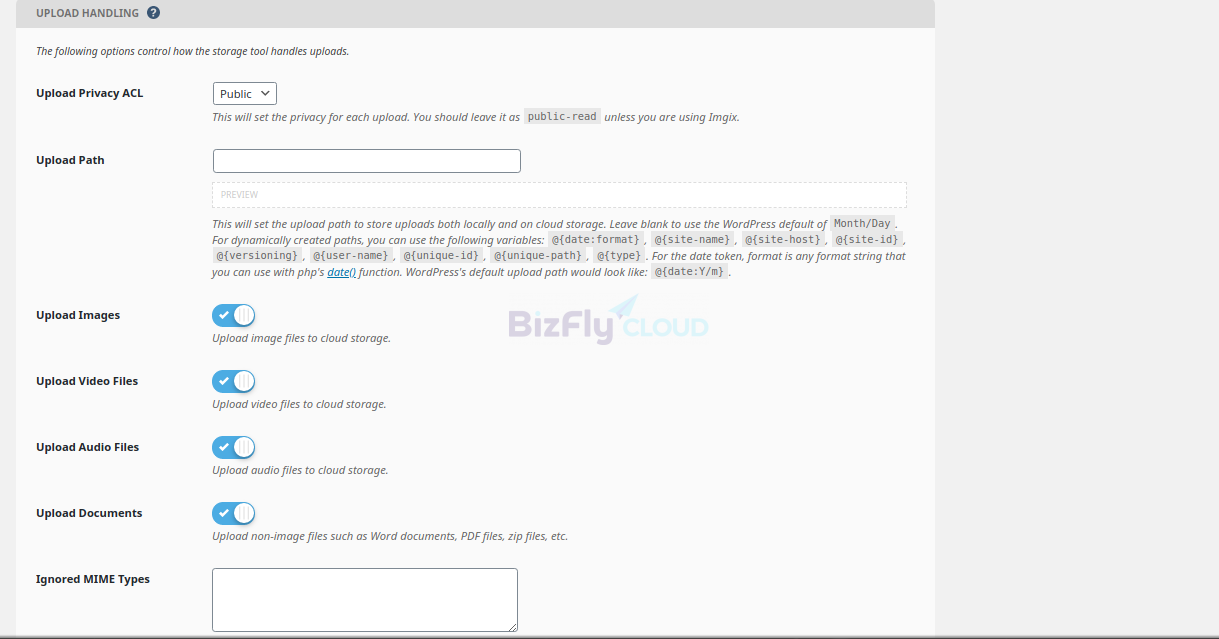
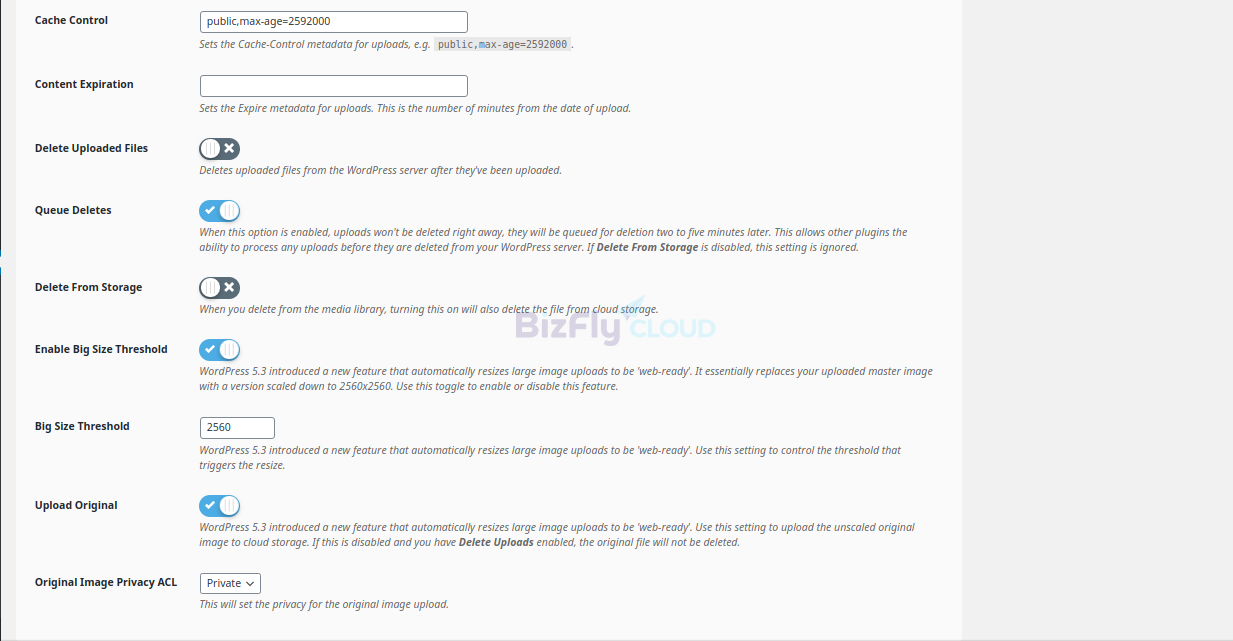
Pre-signed Url Settings
Pre-signed Url sẽ tạo các URL an toàn cho các file đã tải lên của bạn, Url hết hạn sau một khoảng thời gian được chỉ định
Pre-Signed URL Expiration: Khoảng thời gian url tồn tại
CDN Settings
Nếu bạn có sử dụng một dịch vụ CDN như CDN của Bizfly Cloud, bạn có thể cấu hình thêm Endpoint của CDN tại đây. Nếu không, bạn có thể để đuờng dẫn đến bucker trên Simple Storage.
Để lấy link public của bucket trên Simple Storage, bạn có thể upload thử một file bất kì lên bucket, click chọn vào và xem đuờng link trước tên file.
VD: đuờng link của bucket s3storage như trong hình là:
https://s3storage.hn.ss.bfcplatform.vn
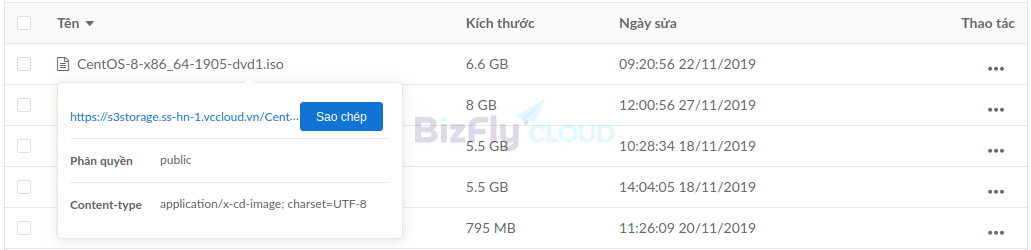
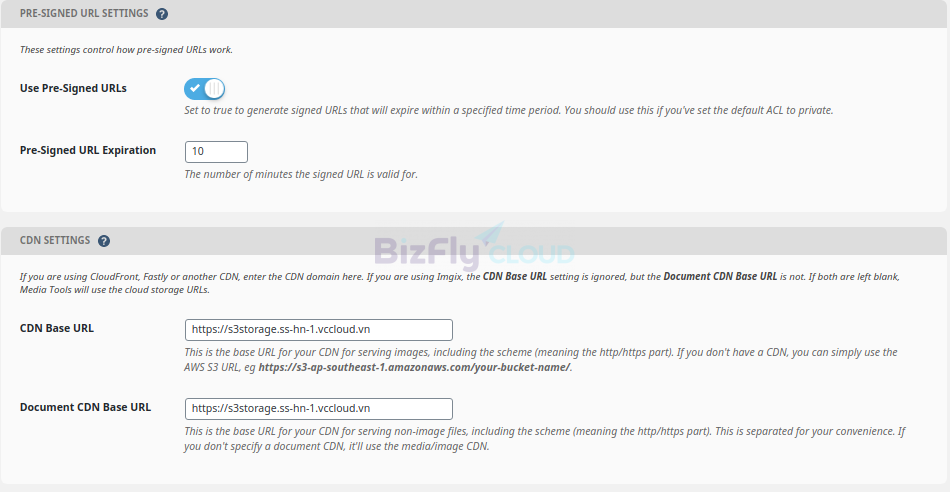
Sau cùng chọn Save Changes.
4. Kiểm tra việc cấu hình
Sau khi cấu hình xong, ta có thể kiểm tra bằng cách tải 1 file lên WordPress
Sau khi upload file, di chuột vào biểu tượng đám mây ở trên file. Thông tin file trên Simple Storage sẽ được hiển thị
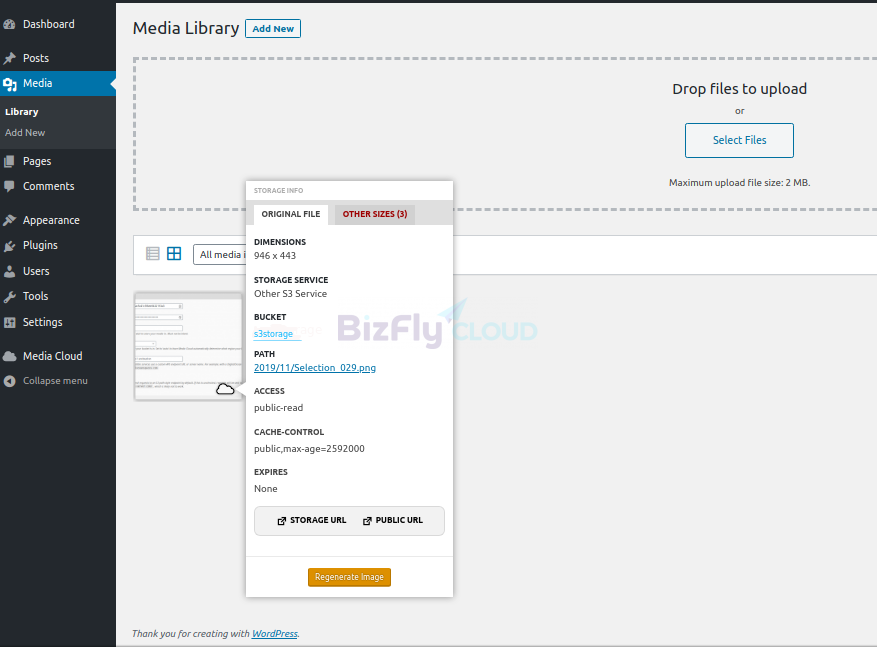
Trên Simple Storage, kiểm tra file đã được upload:
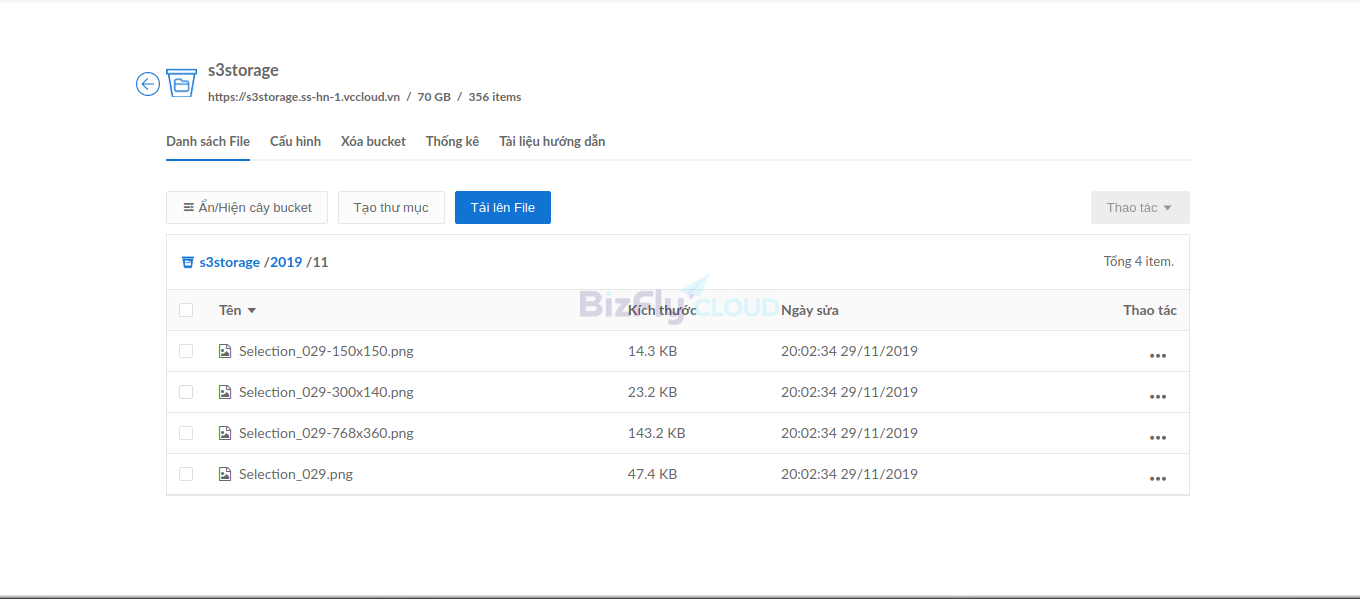
Như vậy, chúng ta đã thực hiện tích hợp Simple Storage với WordPress thành công.